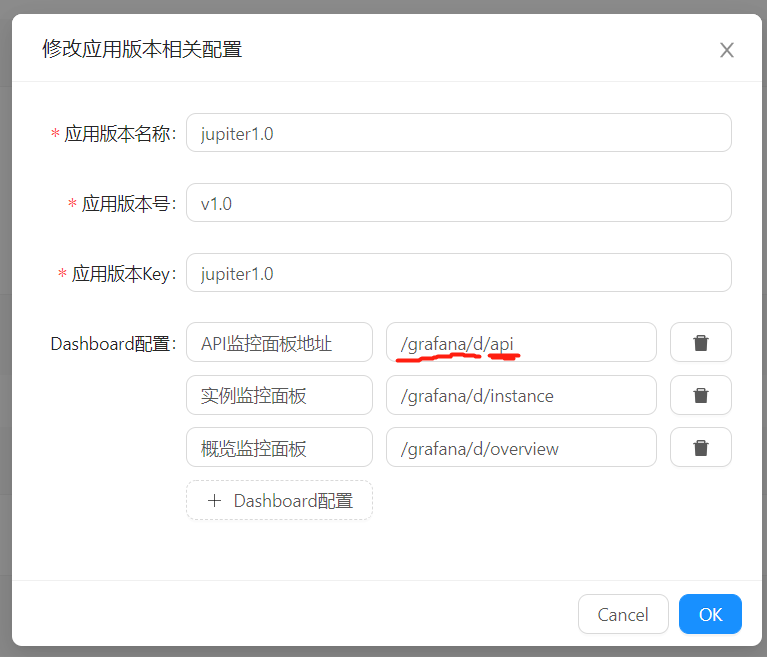# 5.1 监控配置
# 5.1.1 流程
- [安装Grafana](#5.1.2 Grafana安装),不限制版本,建议使用最新版
- [修改配置](#5.1.3 配置调整),Grafana开始子域名访问与header头鉴权,开启iframe访问支持;Juno修改相应的配置
- [导入Dashboard模板](#5.1.4 导入Dashboard模板)
- [Juno系统设置](#5.1.5 Juno系统设置)
# 5.1.2 Grafana安装
按照官方文档安装即可
https://grafana.com/docs/grafana/latest/installation/debian/ (opens new window)
sudo rpm -Uvh grafana-7.1.1-1.x86_64.rpm
1
# 5.1.3 配置调整
# 5.1.3.1 Grafana配置调整
root_url = %(protocol)s://%(domain)s:%(http_port)s/grafana
serve_from_sub_path = true
allow_embedding = true
1
2
3
4
5
2
3
4
5
其他的鉴权配置,例如:是否开启登录界面、是否支持匿名访问等,根据自己的需求来即可。
# 5.1.3.2 Juno文件配置
配置文件里面增加如下配置
[grafanaProxy]
enable = true
name = "grafana"
1
2
3
2
3
# 5.1.4 导入Dashboard模板
访问:http://127.0.0.1:50000/grafana/;
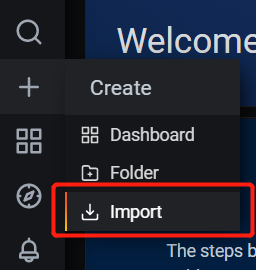
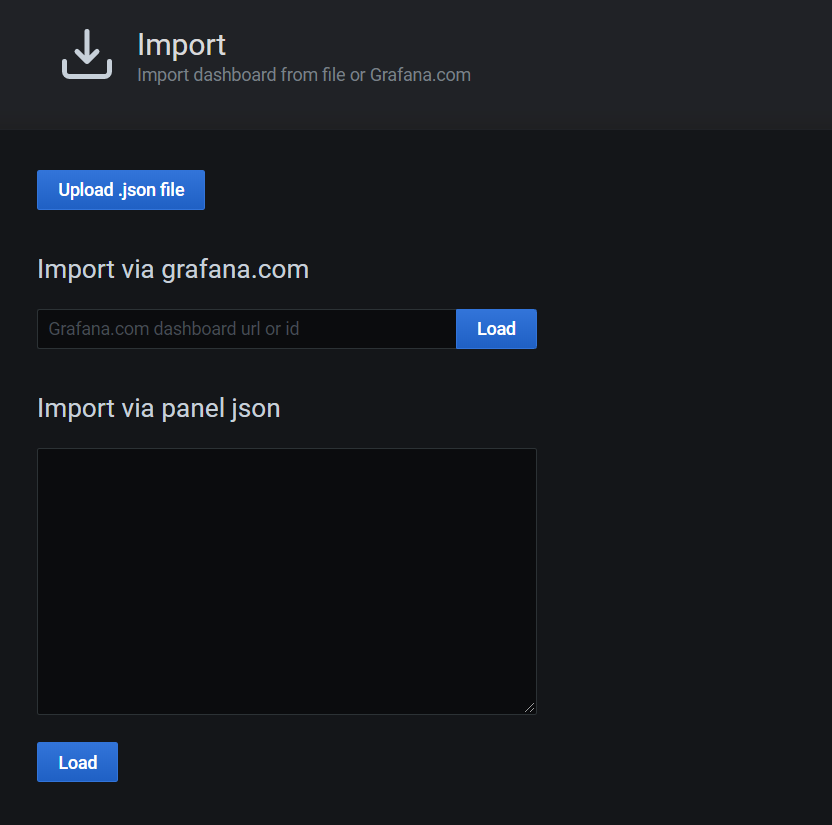
在仓库路径 (opens new window)中,有三个配置好的dashboard配置文件。分别导入即可。
例如,此处,导入API-xxxxxx.json。
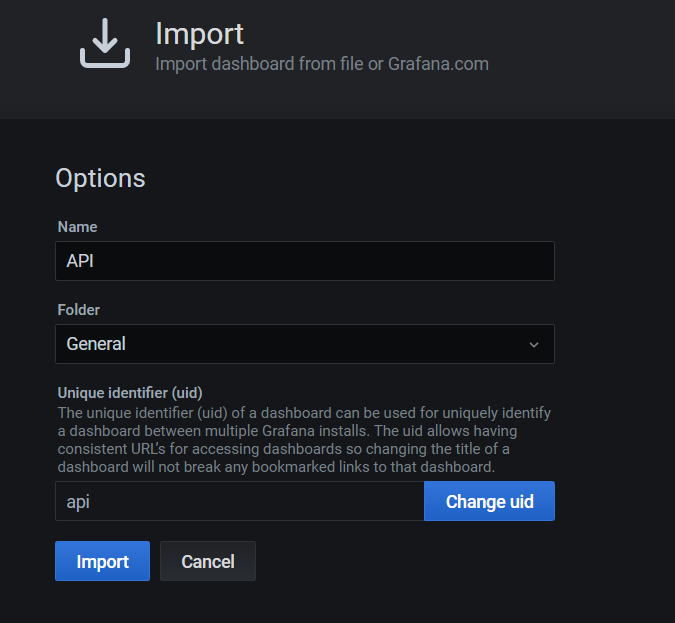
此处uid是文件中的配置项,同时,在Juno中,也是此dashboard的访问路径。
# 5.1.5 Juno系统设置
# 5.1.5.1 Grafana设置
进入管理后台: 系统设置——>系统设置
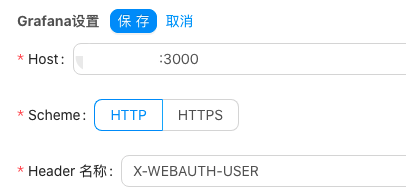
Host:Grafana实际访问的地址,只填写 IP:PORT,例如:127.0.0.1:3000。
X-WEBAUTH-USER
1
# 5.1.5.2 应用监控设置
系统设置页面下方,找到应用版本相关设置。
这里设计的目的是支持不同版本的监控Dashboard展示,一般情况下只需要配置一条记录即可。
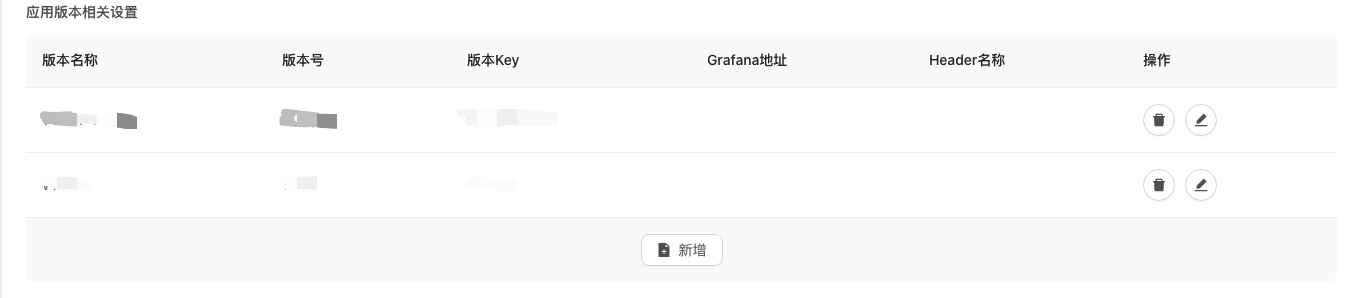
- 应用版本名称,会在监控界面应用版本展示部分显示
- 应用版本号,指的是jupiter的版本,使用
,进行分割 - 应用版本key,目前配置应用监控版本的唯一标识,适用于Prometheus数据源指定
Dashboard配置,/grafana/d/为固定前缀,不得更改,api则是dashboard导入时,配置的uid。